
Se c'è un'applicazione Android che ami davvero e che vorresti poter eseguire sul tuo computer, ora puoi farlo: esiste un modo semplicissimo per eseguire app Android sul tuo PC o Mac senza il trambusto del chiaro di luna come sviluppatore Android.
Cos'è BlueStacks?
Supponiamo che ci sia un gioco per cellulare che ami davvero e che desideri giocarci sul tuo PC con uno schermo più grande e un'interfaccia più comoda. O forse ti sei abituato a una determinata app Android per gestire l'elenco delle cose da fare o il calendario.
Piuttosto che passare attraverso la seccatura di installare il tutto Kit di sviluppo software Android (SDK) per emulare Android, trarremo vantaggio da uno strumento davvero fantastico e gratuito: BlueStacks . BlueStacks è essenzialmente una macchina virtuale autonoma progettata per eseguire Android su un computer Windows o Mac. Viene fornito con il Play Store preinstallato e puoi passare da zero all'esecuzione delle tue app preferite in pochi minuti.
L'intera esperienza è incredibilmente fluida sull'hardware moderno (BlueStacks è in circolazione da anni e quella che in origine era un'esperienza di software alfa piuttosto rocciosa è ora abbastanza raffinata) e anche cose che in precedenza non funzionavano così bene (come l'accesso al computer host web cam o problemi con applicazioni che richiedono dati GPS) ora funzionano sorprendentemente bene.
Ci sono solo due piccole stranezze. Innanzitutto, la versione corrente di BlueStacks funziona solo con Android 4.4.2 KitKat, quindi se hai bisogno di qualcosa di più nuovo, dovrai installare il SDK Android anziché. In secondo luogo, manca il multitouch, a meno che tu non stia utilizzando BlueStacks su un computer con un monitor touch screen. Se lo sei, puoi utilizzare il multi-touch, ma altrimenti sei sfortunato se l'app che stai utilizzando lo richiede.
Come installare BlueStacks
Per iniziare con BlueStacks, vai semplicemente al loro pagina dei download e prendi un programma di installazione appropriato per il tuo computer. Stiamo usando Windows nel nostro esempio, ma il processo per Mac dovrebbe essere abbastanza simile.
Una volta che il programma di installazione ha terminato il download, avvialo. Verrai guidato attraverso il solito processo di installazione dell'app, confermando alla fine che desideri che BlueStacks abbia accesso all'App Store e alle comunicazioni dell'applicazione. Assicurati che queste due opzioni siano selezionate.

Successivamente, ti verrà chiesto di creare un account BlueStacks utilizzando il tuo account Google per accedere. Un account BlueStacks ti dà accesso ad alcune funzionalità interessanti (come chattare con altri utenti BlueStacks mentre stanno giocando agli stessi giochi di te), ma la caratteristica migliore è che sincronizza le tue impostazioni su tutti i dispositivi, quindi se installi BlueStacks sul tuo desktop e laptop, tutto è uguale indipendentemente da dove lo stai usando.

Una volta completata la configurazione del profilo, ti verrà presentata la GUI di BlueStacks e il tuo dispositivo Android ora in esecuzione (emulato):

Proprio come se avessi acceso un nuovo tablet Android per la prima volta, verrai eseguito attraverso la configurazione di base. Seleziona la tua lingua, accedi con il tuo account Google (per accedere al Play Store e ad altre funzionalità) e tutte le altre solite cose che fai quando configuri un dispositivo Android per la prima volta.
A proposito di accesso, tieni presente: mentre esegui i due passaggi precedenti (creazione di un account BlueStacks e accesso al tuo account Google per la prima volta) riceverai due avvisi di sicurezza da Google che indicano che hai appena effettuato l'accesso a Firefox su Windows e un dispositivo Samsung Galaxy S5. Questo perché il wrapper BlueStacks si identifica come un browser Firefox e la firma di emulazione che utilizza per il suo hardware Android si identifica come S5: nessuna di queste email di sicurezza è qualcosa di cui preoccuparsi.
Come utilizzare BlueStacks per eseguire app Android
Una volta terminato il processo di configurazione di Android, ti scaricherà direttamente nella schermata principale del tuo nuovo dispositivo Android emulato. Tutto quello che sai sull'utilizzo di un dispositivo Android si applica qui: il menu delle impostazioni è ancora lì, il Play Store è lì e puoi fare clic sulle app per avviarle o aprire il menu delle impostazioni facendo clic sul cassetto delle app. Usa semplicemente il mouse come faresti con il dito sullo schermo (o, se hai effettivamente un monitor touch screen, sentiti libero di usare il tuo dito reale).
Cominciamo facendo clic sull'icona del Play Store per scaricare alcune app.
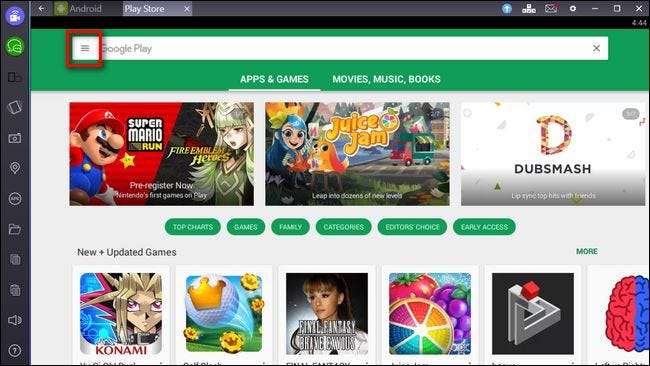
Puoi immediatamente iniziare a sfogliare le app per categoria e inserendo i termini di ricerca nella casella di ricerca bianca nella parte superiore dello schermo. Se hai già un dispositivo Android che utilizzi regolarmente, tuttavia, esiste un modo ancora più rapido per trasferire le app che utilizzi sul tuo telefono o tablet sulla tua copia emulata di Android: fai clic sull'icona del menu, evidenziata in rosso sopra. All'interno del menu scorrevole, seleziona "Le mie app e i miei giochi" nella barra laterale.

Lì, selezionando la scheda "Tutte", puoi vedere tutte le app che hai scaricato utilizzando il tuo account Google su tutti i tuoi diversi dispositivi, comprese le app gratuite e premium che hai acquistato.

Dopo aver sfogliato il nostro elenco di app, abbiamo trovato un'app Android perfetta che ci piaceva molto, ma che non avevamo trovato un buon sostituto sul desktop: Pomodroido , a Pomodoro Technique Timer. Tutto quello che dobbiamo fare è fare clic su "Installa" e boom, abbiamo accesso a Pomodroido sul desktop. È così semplice.

E per quanto riguarda il resto dell'interfaccia di BlueStacks? Ci sono due cose di cui vorresti prendere nota: la barra degli strumenti in basso a lato e la barra di navigazione in alto. Cominciamo dall'alto, utilizzando lo screenshot qui sopra come punto di riferimento.
Innanzitutto, noterai che ci sono schede. Piuttosto che costringerti a utilizzare una combinazione di pulsanti mal emulata per richiamare il selettore di attività, BlueStacks presenta semplicemente ogni singola app Android in un formato a schede nella parte superiore. Fare clic su una scheda qualsiasi per passare a quell'app. Sul lato destro della barra di navigazione, vedrai un'icona a forma di freccia blu. Questo è il pulsante "Aggiorna a BlueStacks Premium". BlueStacks è gratuito, ma viene caricato alcuni giochi sponsorizzati (e ne scarica periodicamente di nuovi). Se non vuoi occuparti delle promozioni sponsorizzate, puoi iscriverti a BlueStacks per $ 24 all'anno.
Accanto all'icona premium, vedrai una minuscola icona a forma di tasti WASD sulla tastiera (un cenno al ruolo che questi tasti svolgono in così tanti giochi per PC). Questa icona è disattivata a meno che tu non stia giocando. Ti consente di mappare le funzioni su un controller di gioco, come mostrato di seguito con Clash of Clans. Per maggiori dettagli sull'utilizzo della funzione di mappatura dei tasti, controlla questo file della guida .

Successivamente nella riga, vedrai un'icona a forma di busta. Facendo clic su questa icona vengono visualizzate le notifiche, proprio come quando utilizzi Android su un dispositivo mobile, dove puoi leggerle e cancellarle.
L'icona successiva, un ingranaggio, è per il menu delle impostazioni. Qui puoi riavviare il tuo dispositivo Android emulato, verificare la disponibilità di aggiornamenti, modificare le impostazioni per BlueStacks (che si trova in "Preferenze") o passare alle impostazioni effettive del dispositivo Android emulato (facendo clic su "Impostazioni").
Le ultime tre icone sono icone standard dell'interfaccia di Windows per ridurre a icona l'app, passare alla modalità a schermo intero o chiuderla.
Infine, rivolgiamo la nostra attenzione alla barra laterale in cui troviamo una serie di funzioni utili.

Le prime due icone sul lato sinistro, blu e verde, sono per funzionalità specifiche di BlueStacks e ti consentono di guardare gli stream di altri utenti BlueStacks (o crearne uno tuo) e chattare con altri utenti BlueStacks, rispettivamente.
L'icona successiva in basso ti consente di modificare la rotazione dello schermo (è attiva solo nelle app che supportano la rotazione). L'icona successiva, un piccolo telefono che sembra vibrare, è un pulsante che emula lo scuotimento del dispositivo per le app che utilizzano un movimento di scuotimento per attivare un evento. L'icona della fotocamera serve per acquisire uno screenshot del tuo dispositivo Android e sotto troverai l'icona di un indicatore di mappa: se fai clic sull'indicatore puoi impostare una falsa posizione GPS per il tuo dispositivo permettendoti di posizionarlo ovunque nel mondo. L'icona "APK" ti consente di eseguire il sideload di applicazioni che non sono nel Play Store, a condizione che tu abbia il file di installazione sul tuo PC.
L'icona della cartella avvia il browser di file di Windows in modo da poter selezionare i file da importare sul dispositivo Android emulato. Infine, le ultime tre icone servono per copiare testo o immagini dal dispositivo Android negli appunti del computer, incollare dagli appunti del computer ad Android e regolare il volume.
A questo punto, il tuo emulatore Android dovrebbe essere installato e funzionare senza problemi. Sai come installare nuove app (e vecchi preferiti) e hai una bella interfaccia per aiutarti a smussare i dossi tra l'interfaccia del tuo PC e l'interfaccia di Android. Ora scarica le tue app preferite e goditele sul tuo grande e spazioso PC desktop!







